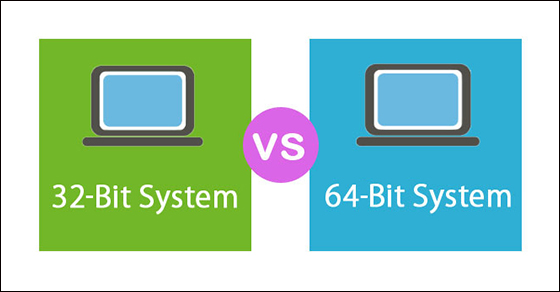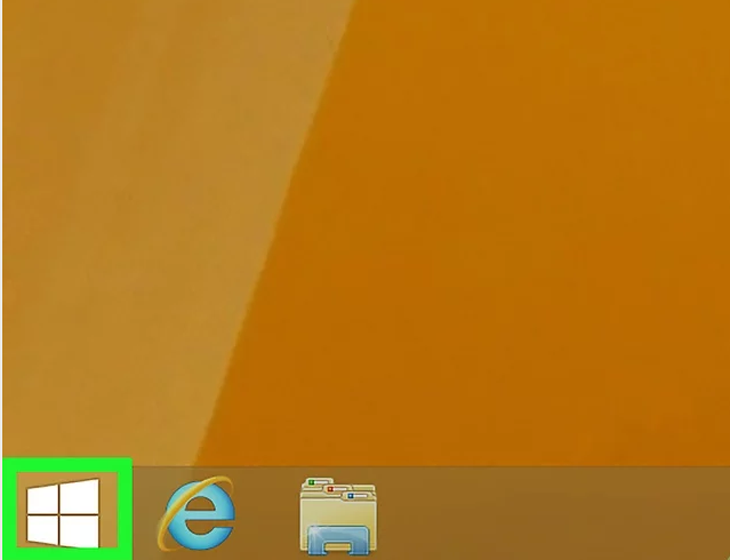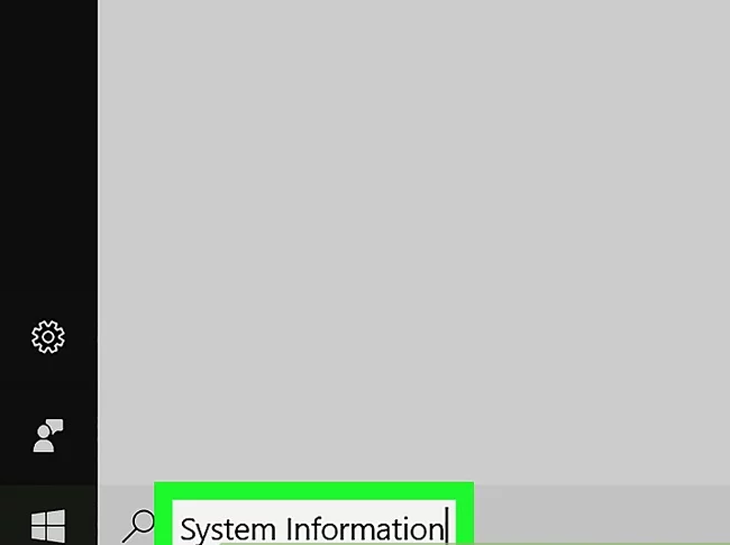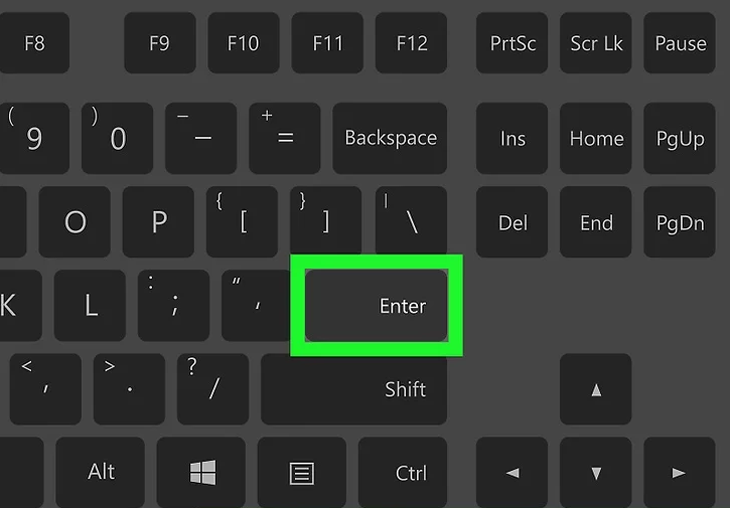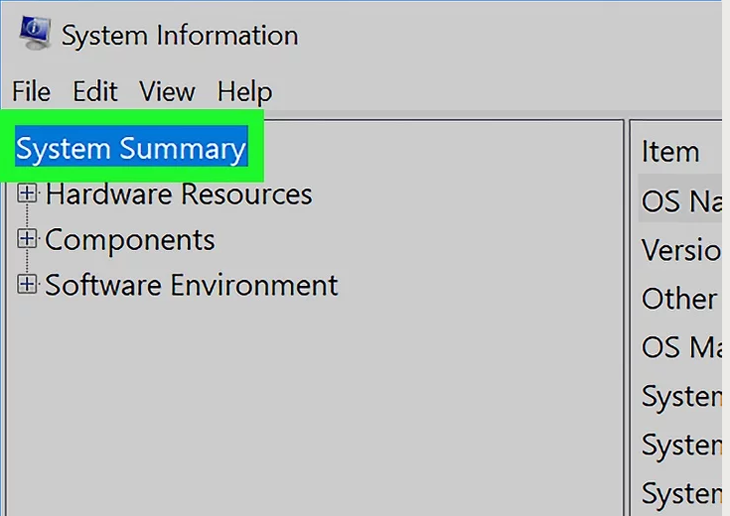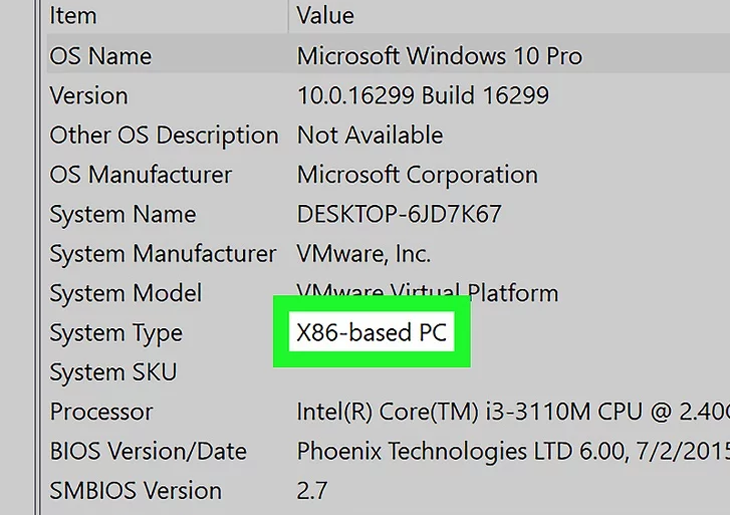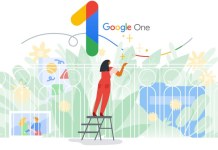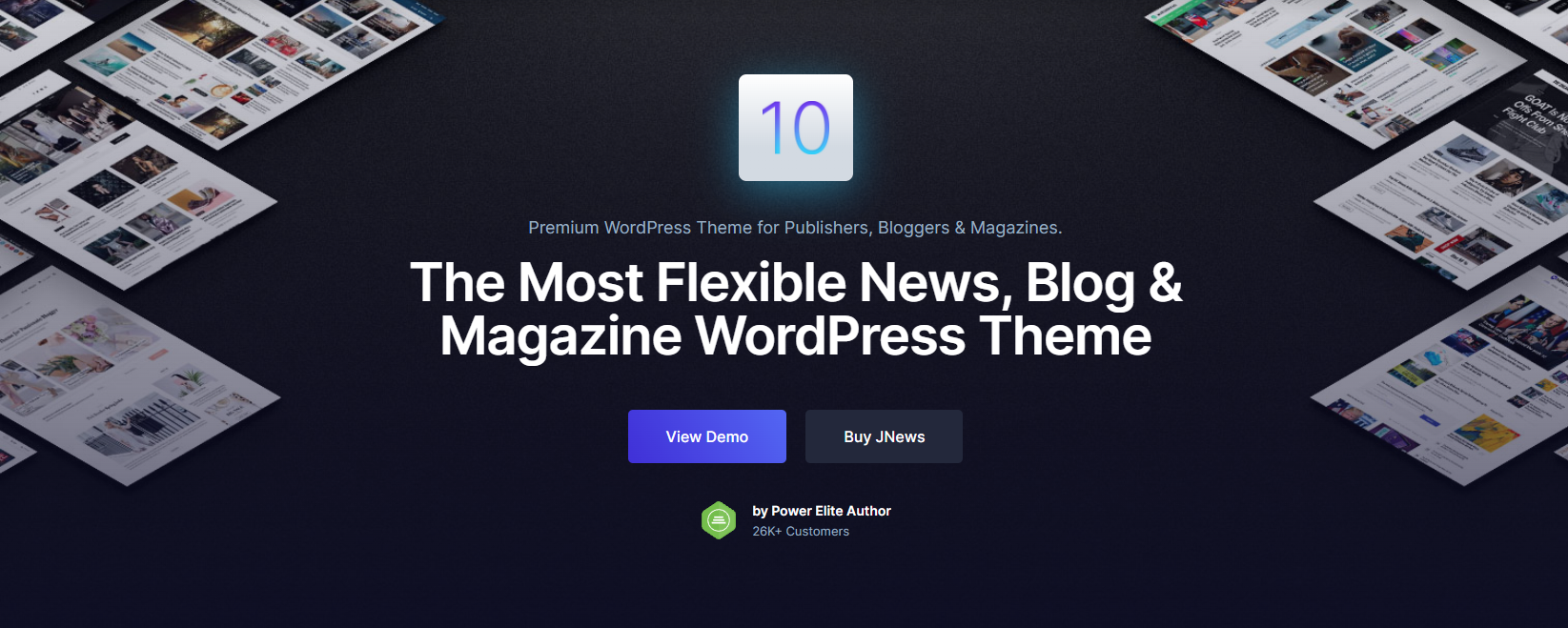Hệ điều hành máy tính Windows có 2 phiên bản 32 bit và phiên bản 64 bit. Vậy 2 phiên bản này có gì khác nhau và nên được sử dụng như thế nào mới đúng. Bài viết dưới đây sẽ phân tích từng đặc điểm của mỗi phiên bản và hướng dẫn cách kiểm tra Windows của bạn là 32 bit hay 64 bit.
1. Sự khác nhau giữa Windows 32 bit và 64 bit
Windows 32 bit và 64 bit đều là những phiên bản điều hành trên máy tính tuy nhiên chúng có những khác biệt rất rõ rệt nếu người dùng đi sâu vào tìm hiểu.
Windows 64 bit hỗ trợ làm việc đối với các bộ nhớ RAM có dung lượng trên 3.2 GB và tối đa lên đến 128 GB nên cho hiệu quả xử lý công việc nhanh chóng, chạy các ứng dụng phần mềm trên máy nhanh và ổn định hơn, lưu trữ nhiều bộ nhớ. Ngoài ra, bảo mật máy tính cũng được nâng cấp.
Trong khi đó, phiên bản Windows 32 bit (hay còn gọi là Windows X86) chỉ hỗ trợ bộ nhớ có dung lượng tối đa 3.2 GB (nếu máy tính người dùng trên 3,2GB RAM thì coi như số dung lượng thừa này sẽ bỏ trống và không dùng đến).
Tuy nhiên, có một nhược điểm của phiên bản 64 bit đó là các trình điều khiển của 32 bit không thể hoạt động trên hệ thống này.
Khi nào thì nên sử dụng Windows 32 bit, Windows 64 bit?
– Đối với nhu cầu sử dụng các phần mềm, phần cứng đã cũ trên máy tính thì người dùng nên cài Windows 32 bit vì phiên bản này hỗ trợ tất cả các phần mềm và thiết bị này.
– Đối với các công việc về đồ họa như Photoshop, After Effect, Premier, AutoCAD, chơi các game đòi hỏi đồ họa cao, việc nâng cấp phiên bản Windows 64 bit để xử lý các phần mềm này mượt mà hơn trở nên cần thiết.
Khi nào thì nên sử dụng Windows 32 bit, Windows 64 bit?
- Đối với nhu cầu sử dụng các phần mềm, phần cứng đã cũ trên máy tính thì người dùng nên cài Windows 32 bit vì phiên bản này hỗ trợ tất cả các phần mềm và thiết bị này.
- Đối với các công việc về đồ họa như Photoshop, After Effect, Premier, AutoCAD, chơi các game đòi hỏi đồ họa cao, việc nâng cấp phiên bản Windows 64 bit để xử lý các phần mềm này mượt mà hơn trở nên cần thiết.2. Cách kiểm tra Windows của bạn là 32 hay 64 bit
Bước 1: Nhấp chuột phải vào biểu tượng Windows nằm ở góc trái bên dưới cùng của màn hình (hoặc nhấn tổ hợp phím Windows có biểu tượng của sổ + phím X). Lúc này một bảng menu sẽ xuất hiện.
Bước 2: Gõ tìm System Information trong thanh tìm kiếm. Điều này sẽ tìm kiếm tất cả các tập tin và chương trình sao cho kết quả phù hợp.
Bước 3:Nhấn nút Enter hoặc Return trên bàn phím của bạn để mở chương trình System Information trong một cửa sổ mới.
Bước 4: Nhấp vào lệnh System Summary trên thanh bên trái ở trên cùng của menu bên trái.
Bước 5: Tìm dòng System Type information trong System Summary. Thông tin hiện lên ở đây sẽ cho biết phiên bản Windows nào đang được chạy trên máy bạn.
Nếu thông tin hiện lên cụm “x64”, máy tính đang chạy phiên bản 64 bit. Nếu nhìn thấy cụm từ “x86”, thì đó là 32 bit.
Chúc bạn thành công !